我们在使用win10系统电脑的过程中,常常会查看一些文档或者图片,如果文档或者图片中的文字非常小,就会影响我们读取文字内容,这时候就需要开启电脑中的放大镜功能,它可以放
我们在使用win10系统电脑的过程中,常常会查看一些文档或者图片,如果文档或者图片中的文字非常小,就会影响我们读取文字内容,这时候就需要开启电脑中的放大镜功能,它可以放大部分显示器,而且还会跟随鼠标进行移动,那么win10放大镜还能怎么用呢?一起来看看吧。
具体方法如下:
1、单击开始展开Windows 轻松使用。
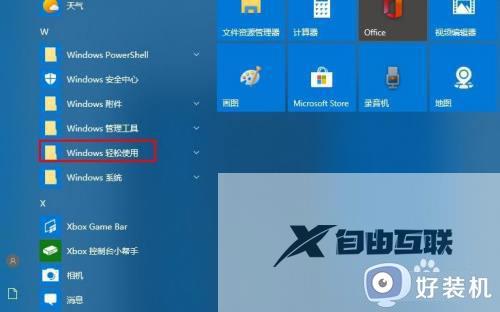
2、右键点击放大镜
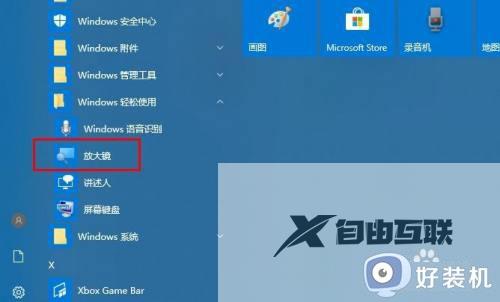 3子菜单打开,因此,如果将鼠标移至更多,菜单将进一步打开,单击固定到任务栏。
3子菜单打开,因此,如果将鼠标移至更多,菜单将进一步打开,单击固定到任务栏。
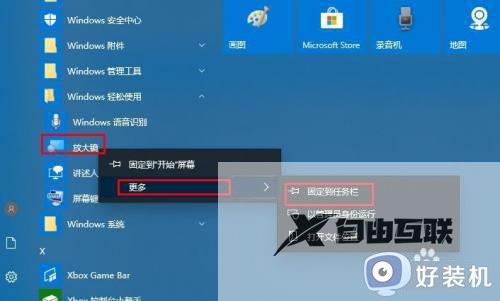
以上就是win10系统使用放大镜的方法的内容介绍,如果遇到了以上情况,大家跟着上面的步骤一步步来操作就好了,希望对各位用户们有所帮助。
